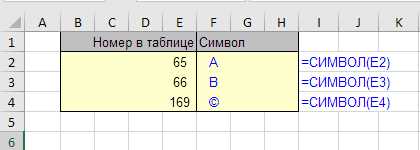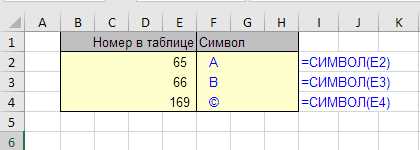
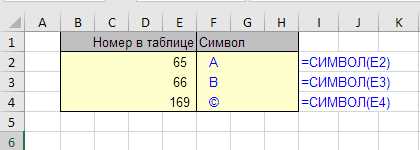
Функция CODE является одной из полезных функций в Excel, которая позволяет определить код символа в тексте. Код символа представляет собой числовое значение, которое соответствует каждому символу в компьютерной таблице символов. Это может быть полезно при работе с текстовыми данными, особенно при обработке больших объемов информации.
С помощью функции CODE вы можете легко определить код любого символа в тексте. Для этого просто укажите этот символ в качестве аргумента функции. Функция CODE вернет числовое значение, которое соответствует указанному символу. Таким образом, вы сможете легко идентифицировать символы и использовать их значения для других вычислений или манипуляций с данными.
Функция CODE особенно полезна при работе с нестандартными символами, такими как специальные символы, символы других алфавитов или символы, которые не отображаются на клавиатуре. Определение кода таких символов помогает обеспечить точность и последовательность при обработке текста и данных.
Пример использования функции CODE:
Допустим, у вас есть столбец, в котором содержится текст с нестандартными символами. И вам нужно определить код каждого символа. Вы можете использовать функцию CODE следующим образом:
=CODE(A1)
Функция CODE вернет код символа из ячейки А1. Это позволит вам получить числовое значение, соответствующее каждому символу в тексте и использовать его для дальнейших вычислений или манипуляций с данными.
Какая функция CODE в Excel и для чего она нужна
Функция CODE в Excel представляет собой инструмент, позволяющий узнать числовой код, соответствующий определенному символу или букве. Эта функция особенно полезна при работе с текстовыми данными, так как может помочь автоматизировать процесс обработки информации и выполнения определенных задач.
Использование функции CODE позволяет получить числовое представление символа в таблице символов Unicode. Коды символов отображаются в десятичном формате и могут быть использованы в различных расчетах и сравнениях символов между собой.
Функция CODE может быть полезна при выполнении следующих задач:
- Сравнение символов: с помощью функции CODE можно сравнивать символы между собой, определять, находится ли символ в заданном диапазоне значений, или заменять определенные символы на другие;
- Проверка корректности данных: функция CODE может использоваться для проверки корректности вводимых данных, например, для определения, была ли введена латинская или кириллическая буква;
- Обработка текстовых данных: с помощью функции CODE можно проводить различные манипуляции с текстовыми данными, например, вычислять сумму кодов символов в определенном диапазоне;
- Автоматизация процесса: использование функции CODE может значительно ускорить и упростить обработку текстовых данных в Excel, позволяя выполнять различные операции и расчеты с символами и буквами.
В целом, функция CODE в Excel является удобным инструментом для работы с текстовыми данными, который может быть использован в различных сценариях и задачах. Она позволяет получить числовое представление символа в таблице символов Unicode и использовать его для различных операций и манипуляций с данными.
Описание функции CODE и ее роль в Excel
Функция CODE в Excel предназначена для определения числового кода символа в кодировке Unicode. Она принимает одиночный символ в виде текстовой строки и возвращает соответствующий ему числовой код.
Роль функции CODE в Excel заключается в том, чтобы позволить пользователям работать с символами и их кодами в таблицах и формулах. Код символа может быть полезен, когда требуется выполнить сложные манипуляции с символами или преобразовать текстовые данные в числовой формат.
Например, функция CODE может быть использована для проверки, является ли символ числом или буквой, посредством сравнения его кода с диапазоном кодов символов, представляющих числа или буквы. Также функция CODE может быть полезна при сравнении символов в алфавитном порядке или при выполнении других операций, где необходима работа с кодами символов.
Функция CODE является одной из множества функций с текстом в Excel, которые предоставляют широкие возможности для работы с данными в ячейках. Знание и понимание функции CODE позволяет пользователю эффективно манипулировать символами и работать с текстовыми данными в Excel.
Информация, извлекаемая с помощью функции CODE в Excel
Функция CODE в Excel позволяет получить числовое представление символа в кодировке Unicode. Функция CODE может быть полезна в различных ситуациях, связанных с обработкой и анализом текстовых данных.
С помощью функции CODE можно получить информацию о коде символа, например, для проверки соответствия символа определенному коду или для сортировки символов по их числовому значению. Это может быть полезно при работе с названиями продуктов или именами сотрудников, где требуется упорядочить символы по их коду.
Кроме того, функция CODE может быть использована для проверки допустимости символов в тексте. Например, можно использовать функцию CODE, чтобы проверить, содержит ли текст запретные символы или символы, не соответствующие определенным требованиям.
Также, функция CODE может быть полезна при работе с международными текстами, так как кодировка Unicode включает буквы многих языков мира. Функция CODE позволяет получить числовое представление любого символа в тексте, включая специальные символы, символы пунктуации и буквы различных алфавитов.
Короче говоря, функция CODE в Excel предоставляет возможность получить информацию о числовом представлении символа в кодировке Unicode. Эта функция может быть полезна для сортировки символов, проверки допустимости символов и работы с международными текстами.
Как использовать функцию CODE в Excel
Функция CODE в Excel позволяет узнать числовой код символа по его текстовому представлению. Это особенно полезно, когда вам нужно работать с символами на уровне кода.
Для использования функции CODE в Excel, вам необходимо ввести следующую формулу: =CODE(текст), где «текст» — это символ или текстовая ячейка, для которой вы хотите определить код. Например, чтобы узнать код символа «A», вы можете написать формулу =CODE(«A»).
Функция CODE возвращает числовое значение кода символа в соответствии с таблицей кодировки, используемой в вашей системе. Например, код символа «A» равен 65 в таблице кодировки ASCII.
Вы также можете использовать функцию CODE вместе с другими функциями Excel для выполнения разных задач. Например, вы можете использовать функцию CODE в сочетании с функцией IF для проверки, является ли символ буквой или цифрой. Вы также можете использовать функцию CODE для сортировки текстовых значений по их числовым кодам.
Примеры использования функции CODE в Excel:
- Формула =CODE(«A») возвращает 65.
- Формула =CODE(«B») возвращает 66.
- Формула =CODE(«C») возвращает 67.
Итак, функция CODE позволяет вам работать с символами на уровне кода, открывая широкие возможности для обработки текста в Excel. Будь то проверка символов на определенные условия или сортировка текста, функция CODE станет незаменимым инструментом в вашей работе с Excel.
Как использовать функцию CODE в Excel
В Excel существует функция CODE, которая позволяет получить числовой код символа. Это может быть полезно, когда вам нужно выполнить операции с символами, основанными на их числовом представлении. Чтобы использовать функцию CODE, вам нужно знать, как ввести ее в ячейке Excel.
Для начала выберите ячейку, в которую вы хотите ввести функцию CODE. Затем введите знак равенства (=) и название функции CODE, за которым следует открывающаяся скобка. После открывающейся скобки введите символ или ссылку на ячейку, содержащую символ, для которого вы хотите получить код. Закройте скобку и нажмите Enter.
Функция CODE возвращает числовой код символа в соответствии со стандартом Unicode. Например, функция CODE(«A») вернет значение 65, так как код буквы «A» в Unicode равен 65. Вы также можете использовать функцию CODE с ячейками, содержащими символы. Например, если вы введете функцию CODE(A1), где ячейка A1 содержит символ «B», функция вернет значение 66.
Функция CODE имеет различные применения. Например, вы можете использовать ее для создания формул, которые оперируют символами. Вы можете сравнивать коды символов, сортировать данные по кодам символов или выполнить другие операции, основанные на числовом представлении символов.
Теперь, когда вы знаете, как ввести функцию CODE в Excel, вы можете использовать эту функцию в своих таблицах данных для более сложных и мощных операций с символами.
Примеры использования функции CODE
Функция CODE в Excel предоставляет возможность получить числовое значение для каждого символа в тексте. Это позволяет производить различные операции с символами, основываясь на их кодах. Вот несколько примеров, демонстрирующих применение функции CODE.
Пример 1: Определение кода символа
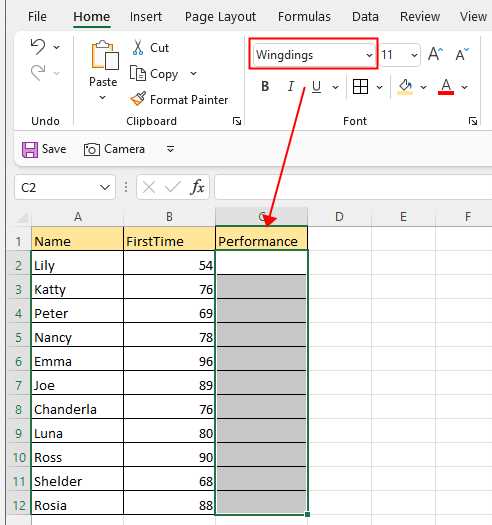
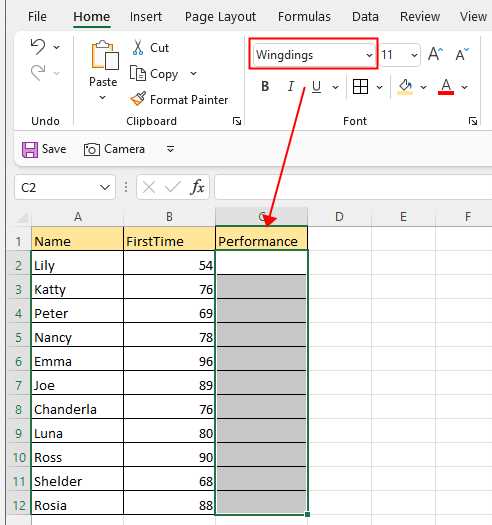
Предположим, у нас есть текстовая ячейка с символом «A». Чтобы узнать его код, мы можем использовать функцию CODE следующим образом: =CODE(A1). Функция вернет нам число 65, которое соответствует коду символа «A» в таблице ASCII.
Пример 2: Поиск кода символа в заданной позиции
Функция CODE также может использоваться для определения кода символа на определенной позиции в тексте. Например, если у нас есть текст «Hello» в ячейке A1, и мы хотим узнать код символа на позиции 3 (буква «l»), мы можем использовать формулу =CODE(MID(A1, 3, 1)), которая вернет нам число 108, соответствующее коду символа «l».
Пример 3: Суммирование кодов символов
Функция CODE также может быть полезной при выполнении математических операций с символами. Например, мы можем использовать функцию CODE, чтобы суммировать коды символов в тексте. Допустим, у нас есть текст «Hello» в ячейке A1, и мы хотим найти сумму кодов всех символов. Мы можем использовать формулу =SUMPRODUCT(CODE(MID(A1,ROW(INDIRECT(«1:»&LEN(A1))),1))), которая вернет нам сумму 532, соответствующую сумме кодов символов «H», «e», «l», «l» и «o».
Пример 4: Фильтрация символов по их кодам
Функция CODE может использоваться для фильтрации символов на основе их кодов. Например, мы можем использовать функцию CODE, чтобы проверить, содержит ли текст какие-либо символы с кодами в диапазоне от 65 до 90 (буквы A-Z). Мы можем использовать формулу =IF(SUMPRODUCT(—(CODE(MID(A1,ROW(INDIRECT(«1:»&LEN(A1))),1))>=65),—(CODE(MID(A1,ROW(INDIRECT(«1:»&LEN(A1))),1))<=90)),"Есть","Нет"), которая вернет нам "Есть", если текст содержит символы A-Z, и "Нет" в противном случае.
Вопрос-ответ:
Как использовать функцию CODE для получения кода символа «А»?
Для получения кода символа «А» можно использовать функцию CODE следующим образом: CODE(«А»). Функция вернет число 1040, поскольку код символа «А» в таблице символов Unicode равен 1040.
Как использовать функцию CODE для получения кода первого символа в ячейке Excel?
Чтобы получить код первого символа в ячейке Excel, можно использовать функцию CODE сочетая ее с функцией LEFT. Например, если требуется получить код первого символа в ячейке A1, можно использовать формулу: CODE(LEFT(A1,1)). Функция вернет числовое значение, соответствующее коду символа.
Как использовать функцию CODE для проверки, является ли символ цифрой?
Чтобы проверить, является ли символ цифрой, можно использовать функцию CODE совместно с функцией ISNUMBER. Например, если требуется проверить, является ли символ в ячейке A1 цифрой, можно использовать формулу: IF(ISNUMBER(CODE(A1)), «Цифра», «Не цифра»). Функция ISNUMBER возвращает значение TRUE, если символ является цифрой, и FALSE в противном случае.
Как использовать функцию CODE для проверки, является ли символ буквой?
Чтобы проверить, является ли символ буквой, можно использовать функцию CODE совместно с функциями ISNUMBER и ISLETTER. Например, если требуется проверить, является ли символ в ячейке A1 буквой, можно использовать формулу: IF(AND(ISNUMBER(CODE(A1)), ISLETTER(A1)), «Буква», «Не буква»). Функция ISLETTER возвращает значение TRUE, если символ является буквой, и FALSE в противном случае.